Daha Fazla iPad Pil Ömrü Elde Etmek İçin En İyi 18 İpucu
NS iPad harika pil ömrü elde eder. Apple, bir bilgisayarda 10 saate kadar kullanabileceğinizi iddia ediyor. Tam şarj. Ancak pil ömrü zaman ve para gibidir: Asla çok fazla şeye sahip olamazsınız. Bu, özellikle iPad'inizde bir şeyler yapmanız gerektiğinde ve pil bitmek üzereyken geçerlidir.
Kritik bir anda meyve suyunun bitmesini önlemek için birkaç şey yapabilirsiniz. Buradaki ipuçları her zaman kullanılmamalıdır - internet bağlantısı olmadan yapmak istemezsiniz. örneğin çoğu durumda - ancak iPad'inizin pil ömrünü uzatmanız gerektiğinde iyi seçeneklerdir.
Bu makale çalışan iPad'ler için yazılmıştır. iOS 12, ancak ipuçlarının çoğu, iOS'un önceki sürümleri için de geçerlidir.
Wi-Fi'yi Kapat
iPad'leriniz Wifi İnternete bağlı kullansanız da kullanmasanız da bağlantı pili tüketir. Bunun nedeni, iPad'inizin sürekli olarak ağ aramasıdır. Bağlı değilseniz ve bir süre internet kullanmanız gerekmiyorsa, Wi-Fi'yi kapatarak iPad'in pil ömründen tasarruf edebilirsiniz. İşte nasıl:
-
öğesine dokunun. Ayarlar iPad Ana ekranında uygulama.

-
Musluk Wifi sol bölmede.

-
hareket ettir Wifi Wi-Fi bağlantısını devre dışı bırakmak için kaydırıcıyı kapalı/beyaza çevirin.

4G Hücresel Verileri Kapatın
Bazı iPad modelleri yerleşik 4G LTE veri bağlantısına (veya eski modellerde 3G bağlantısına) sahip olmalıdır. iPad'inizin hücresel bağlantısı varsa, internet kullanıyor olsanız da olmasanız da 4G etkinleştirildiğinde iPad pili boşalır. Web'e bağlanmanız gerekmiyorsa veya bağlanmanız gerekenden daha fazla pil tasarrufu yapmak istiyorsanız 4G'yi kapatın. Bunu yapmak için:
Musluk Ayarlar iPad Ana ekranında.
-
Musluk Hücresel sol bölmede.

hareket ettir Hücresel veri Herhangi bir hücresel bağlantıyı önlemek için kaydırıcıyı kapalı/beyaza çevirin.
Bluetooth'u kapat
Muhtemelen şimdiye kadar herhangi bir tür kablosuz ağın pil ömrünü tükettiği fikrine sahipsiniz. Bu doğru. Pil ömründen tasarruf etmenin başka bir yolu da pili kapatmaktır. Bluetooth. Bluetooth ağı, klavye, hoparlör ve kulaklık gibi aygıtları iPad'e bağlamak için kullanılır. Böyle bir şey kullanmıyorsanız ve yakın zamanda kullanmayı düşünmüyorsanız, Bluetooth'u kapatın. İşte nasıl:
Musluk Ayarlar iPad Ana ekranında.
-
Musluk Bluetooth sol bölmede.

-
hareket ettir Bluetooth kaydırıcıyı kapalı/beyaza çevirin.

AirDrop'u devre dışı bırak
AirDrop iPad'in bir başka kablosuz ağ özelliğidir. Dosyaları yakındaki bir iOS cihazından veya Mac'ten diğerine kablosuz olarak değiştirir. Yararlıdır, ancak kullanılmadığında bile pilinizi tüketebilir. Kullanmak üzere olmadığınız sürece kapalı tutun. AirDrop'u kapatmak için:
Açık Kontrol Merkezi iOS 12 yüklü iPad'de, sağ üst köşeden başlayarak ekranı aşağı kaydırarak. Daha önceki iOS sürümlerinde, ekranın altından yukarıya doğru kaydırın.
-
öğesine dokunun. AirDrop Uçak Modu simgesinin hemen sağında bulunan simgesi.

-
Musluk Alma Kapalı açılır ekranda.

Arka Planda Uygulama Yenilemeyi Devre Dışı Bırak
iOS, ihtiyaçlarınızı tahmin etmek için tasarlanmıştır. Örneğin, işten sonra sosyal medya hesaplarınızı kontrol ettiğinizde, bunlar zaten güncellenir, böylece Arka Plan Uygulama Yenileme ayarı sayesinde sizi bekleyen yeni içerikler olur. Harika bir özellik, ancak pil gücü gerektiriyor. Bu yardım eli olmadan yaşayabiliyorsanız, şu adımları izleyin:
Musluk Ayarlar iPad Ana ekranında.
Musluk Genel sol bölmede.
-
Musluk Arkaplanda uygulama yenile.

-
hareket ettir Arkaplanda uygulama yenile Listedeki tüm uygulamaların arka planda içerik yüklemesini önlemek için kaydırıcıyı kapalı/beyaza çevirin.

-
Listedeki tüm uygulamaları devre dışı bırakmak istemiyorsanız, Arka Planda Uygulama Yenileme kaydırıcısını açık/yeşil olarak bırakın ve listedeki her bir uygulamada kaydırıcıları kullanın. Ne kadar çok uygulamayı kapatırsanız, pil gücünden o kadar fazla tasarruf edersiniz.

Handoff'u devre dışı bırak
Handoff size izin verir iPad'inizde iPhone'unuzdan gelen aramaları yanıtlayın veya Mac'inizde bir e-posta yazmaya başlayın ve evin dışında iPad'inizde bitirin. Tüm Apple cihazlarınızı birbirine bağlamanın harika bir yolu ama iPad pilini tüketiyor. Kullanacağınızı düşünmüyorsanız, kapatın:
Musluk Ayarlar iPad Ana ekranında.
-
Musluk Genel sol bölmede ve öğesini seçin Elini ana ekran alanında.

-
hareket ettir Elini kaydırıcıyı kapalı/beyaza çevirin.

Uygulamaları ve Müziği Otomatik Olarak Güncellemeyin
Favori uygulamalarınızın, müziklerinizin, kitaplarınızın, sesli kitaplarınızın veya sistem yazılımınızın her zaman en son sürümüne sahip olmak istiyorsanız, iPad'inizi piyasaya çıktıklarında bunları otomatik olarak indirecek şekilde ayarlayın. Söylemeye gerek yok, App Store'u kontrol etmek ve güncellemeleri indirmek pili kullanır. Bu özelliği devre dışı bırakın ve uygulamalarınızı manuel olarak güncelleyin ve bunun yerine diğer indirilebilir dosyalar. İşte nasıl:
Musluk Ayarlar iPad Ana ekranında.
Musluk iTunes ve App Store sol bölmede.
-
İçinde Otomatik İndirmeler bölümünün yanındaki kaydırıcıları hareket ettirin. Müzik, uygulamalar, Kitaplar ve Sesli Kitaplar, ve güncellemeler kapalı/beyaz.

Tüm otomatik indirmeleri durdurmak istemiyorsanız, kaydırıcılardan birini veya daha fazlasını açık bırakmayı seçebilirsiniz.
Yeni Veri Al'ı kapatın
Yeni Verileri Al ayarı, veriler kullanılabilir olduğunda ve iPad internete bağlandığında e-posta gibi verileri otomatik olarak iPad'inize gönderir. Kablosuz ağ, pil ömrüne mal olduğundan, bu özelliği kullanmayacaksanız kapatın. E-postanızı düzenli aralıklarla (herhangi bir şey mevcut olduğunda değil) alacak şekilde ayarlamak, daha iyi pil ömrü için iyi bir ticarettir. Bu değişikliği nasıl yapacağınız aşağıda açıklanmıştır:
dokunarak Ayarlar üzerinde Ev iPad'in ekranı.
Musluk Şifreler ve Hesaplar iOS 12'de. (iOS'un eski sürümlerinde, simgesine dokunun. Posta, Kişiler, Takvimler).
-
Musluk Yeni Verileri Getir.

-
hareket ettir İtmek kaydırıcıyı kapalı/beyaza çevirin.

-
iPad'inizin veri alması için bir aralık seçin. Seçenekler:
- Manuel olarak.
- Saatlik.
- Her 30 Dakikada Bir.
- Her 15 dakikada bir.
Seçim manuel olarak en fazla pil ömründen tasarruf sağlar, ancak başka aralıklarla getirmeyi seçmek pil ömründen biraz tasarruf sağlar.
iOS cihazlarda e-posta hakkında daha fazla bilgi edinmek ister misiniz? Ödeme En Popüler ve Kullanışlı 15 iPhone Mail ve iPad Mail İpuçları.
Konum Servislerini kapatın
iPad'in kullandığı bir başka kablosuz iletişim biçimi de konum servisleridir. Bazı uygulamalar, izin verirseniz, bulunduğunuz yere göre size uyarı gönderir. Haritalar gibi diğer uygulamalar, düzgün çalışmasını gerektirir. ihtiyacın yoksa yol tarifi al veya Yelp gibi konuma duyarlı bir uygulama kullanın, bunun gibi konum hizmetlerini kapatın:
Musluk Ayarlar iPad'de Ev ekran.
-
Musluk Mahremiyet sol bölmede ve seçin Konum Hizmetleri ana ekran alanında.
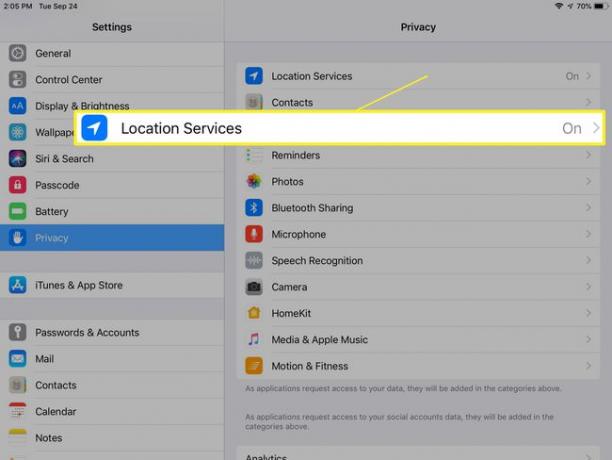
-
hareket ettir Konum Hizmetleri konum paylaşımını devre dışı bırakmak için kaydırıcıyı kapalı/beyaza çevirin.
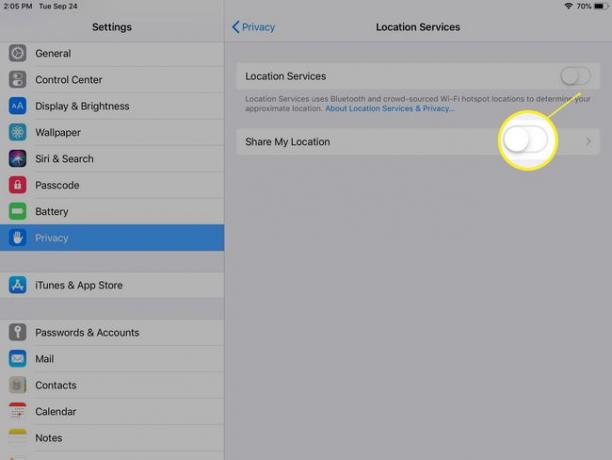
-
Bazı uygulamalar için Konum Servislerini açık bırakmanız gerekiyorsa, Konum Servisleri'nin yanındaki kaydırıcıyı değiştirmeyin. Açık/yeşil olarak bırakın ve bazı uygulamaların konumunuza erişmesine seçici olarak izin vermek için ekrandaki listedeki uygulamaların yanındaki kaydırıcıları kullanın.

Otomatik Parlaklığı Kullan
iPad'in ekranı, bulunduğu odanın ortam parlaklığına otomatik olarak uyum sağlayabilir. Bunu yapmak, ekran parlak yerlerde kendini otomatik olarak kararttığı için iPad pilinin boşalmasını azaltır. Bu özelliği açmak için:
Musluk Ayarlar iPad Ana ekranında.
-
Musluk Genel sol bölmede ve öğesini seçin Ulaşılabilirlik ana ekran alanında.

-
Musluk Konaklamaları Göster.

-
hareket ettir Otomatik parlaklık kaydırıcıyı açık/yeşil konumuna getirin.

Ekran Parlaklığını Azalt
Bu ayar, iPad'inizin ekranının parlaklığını kontrol eder. Tahmin edebileceğiniz gibi, ekranınız ne kadar parlaksa iPad'in pilinden o kadar fazla enerji gerekir. Böylece ekranınızı ne kadar karartabilirseniz iPad'inizin pil ömrü o kadar uzun olur. Bu ayarı şuraya giderek değiştirin:
Musluk Ayarlar iPad'in Ana ekranında.
Musluk Ekran parlaklığı sol bölmede.
-
hareket ettirmek Parlaklık kaydırıcıyı daha düşük bir konuma getirin, ancak yine de görüntüleme, ayar için rahat.

Hareketi ve Animasyonları Azaltın
İOS 7'den başlayarak, Apple, iOS arayüzüne bir paralaks Ana ekranı da dahil olmak üzere bazı harika animasyonlar sundu. Bu, arka plan duvar kağıdının ve üstündeki uygulamaların birbirinden bağımsız iki düzlemde hareket ettiği anlamına gelir. Bunlar ilginç efektler, ancak pili tüketiyorlar. Onlara ihtiyacınız yoksa (veya seni hareket hasta etmek), Hareketi Azalt ayarını açarak bunları kapatın. İşte nasıl:
Musluk Ayarlar iPad Ana ekranında.
-
Musluk Genel sol bölmede ve öğesini seçin Ulaşılabilirlik ana ekran alanında.

-
Musluk Hareketi Azalt.

-
hareket ettir Hareketi Azalt kaydırıcıyı açık/yeşil konumuna getirin.

Ekolayzer'i kapat
NS Müzik uygulaması iPad'de, belirli türlerdeki müziğin sesini iyileştirmek için bas ve tiz gibi ayarları otomatik olarak ayarlayan yerleşik bir ekolayzır bulunur. Bu anında yapılan bir ayar olduğundan, iPad'in pilini tüketir. Üst düzey bir odyofil değilseniz, çoğu zaman bu açık olmadan yaşayabilirsiniz. Kapatmak için:
Musluk Ayarlar iPad Ana ekranında.
-
Musluk Müzik sol bölmede ve öğesini seçin EQ içinde Geri çalma ana ekranın bölümü.
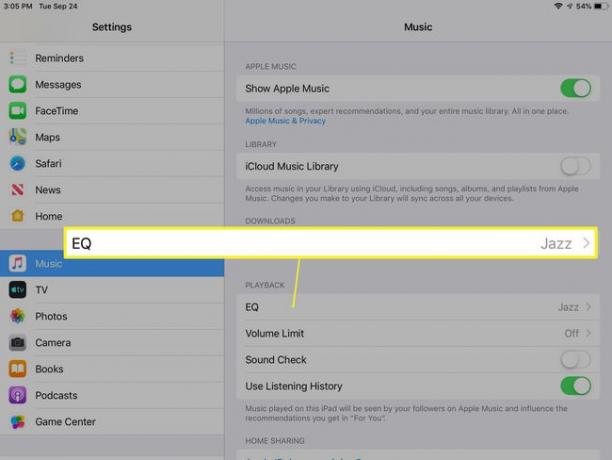
-
Musluk Kapalı.

Daha Kısa Sürede Otomatik Kilitleme
Bir süre dokunulmadığında iPad'in ekranının ne kadar hızlı kilitlendiğini belirleyebilirsiniz. Ne kadar hızlı kilitlenirse, pil ömrü o kadar az kullanılır. Bu ayarı değiştirmek için:
Musluk Ayarlar iPad Ana ekranında.
-
Musluk Ekran parlaklığı sol bölmede ve öğesine dokunun. Otomatik kilit ana ekran alanında.

-
Bir aralık seçin: Daha kısa pil ömrü için daha iyi.

Fitness Takibini Kapatın
Sayesinde havalı ve kullanışlı sensör dizisi, iPad ne kadar egzersiz yaptığınızı kaydetmenin bir yolu olarak hareketinizi ve etkinliğinizi izleyebilir. Bu, pili tüketir ve - iPad'iniz her zaman yanınızda olmadıkça - çok fazla yararlı bilgi yakalamaz. (Çoğu zaman yanınızda olan iPhone'da daha kullanışlıdır.) Pil ömründen biraz tasarruf etmek için iPad'de bu özelliği devre dışı bırakın.
Musluk Ayarlar iPad Ana ekranında.
-
Musluk Mahremiyet sol bölmede ve öğesine dokunun. Hareket ve Fitness ana ekran alanında.
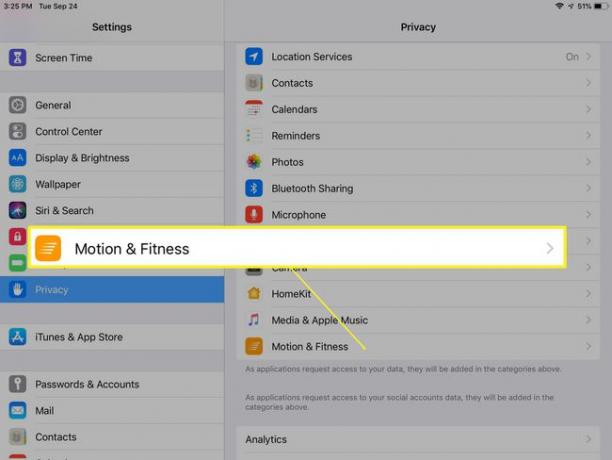
-
hareket ettir Fitness Takibi kaydırıcıyı kapalı/beyaza çevirin.

Fotoğrafları iCloud'a Otomatik Yüklemeyin
Gördüğünüz gibi, veri indirmek ve yüklemek, pil ömrünün azalmasının büyük bir nedenidir. Bu, özellikle arka planda gerçekleşen otomatik yüklemeler ve indirmeler için geçerlidir çünkü bunların ne zaman olacağını bilemezsiniz. iPad'de çektiğiniz her fotoğrafı otomatik olarak iCloud'a yükleyebilecek bir ayar var. Bu, fotoğrafçılar için önemli olabilir, ancak diğer herkes için çok fazla pil ömrü kullanır. Bunu nasıl kapatacağınız aşağıda açıklanmıştır:
Musluk Ayarlar iPad Ana ekranında.
-
Sol panelin üst kısmındaki adınıza dokunun ve iCloud ana ekran alanında.

-
Musluk Fotoğraflar iCloud ayarları ekranında.

-
yanındaki kaydırıcıyı hareket ettirin iCloud Fotoğrafları kapalı/beyaz.

Pili Dolandıran Uygulamaları Tanımlayın
Pil ömründen tasarruf etmenin en iyi yollarından biri, hangi uygulamaların pil ömrünü en fazla kullandığını bulmak ve bunları silmek veya ne kadar kullandığınızı azaltmaktır. Apple, size bu uygulamaları çok kullanışlı, ancak yaygın olarak bilinmeyen bir araçta tanımlama gücü verir. Bununla, her uygulamanın son 24 saat ve son 10 gün boyunca iPad pilinizin yüzde kaçının kullandığını görebilirsiniz. Bu, pil tüketen uygulamaları silmeniz gerekip gerekmediğine karar vermenize yardımcı olabilir. Bu araca erişmek için:
Musluk Ayarlar iPad Ana ekranında.
Musluk pil.
-
Hangi uygulamaların en çok güç tükettiğini görmek için çizelgelerin altında görünen uygulamaların listesini görüntüleyin ve iki zaman dilimi arasında geçiş yapın. Kaldırabileceğiniz birkaç sürpriz bulabilirsiniz.

Uygulamalardan Çıkmak Pilden Tasarruf Sağlamıyor
iPad pil ömründen tasarruf etmek için kullanmadığınız uygulamalardan çıkmanız gerektiğini herkes biliyor, değil mi? Herkes yanılıyor. Uygulamalardan çıkmak yalnızca pil ömründen tasarruf sağlamakla kalmaz, aynı zamanda pilinize de zarar verebilir. Bunun neden doğru olduğu hakkında daha fazla bilgi edinin Pil Ömrünü Artırmak için Neden iPhone Uygulamalarından Çıkamıyorsunuz?.
Pilinizi yüzde olarak görüntülerseniz, ne kadar pil ömrünüzün kaldığını bilmek kolaydır. Bunun nasıl yapılacağına ilişkin adım adım talimatları şu adreste alın: Pil Ömrünüzü Yüzde Olarak Nasıl Gösterirsiniz?.
